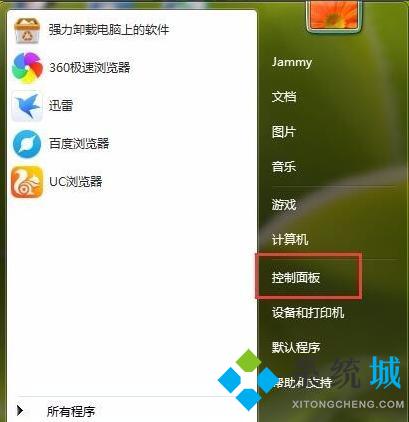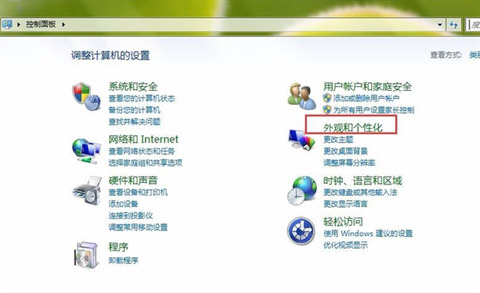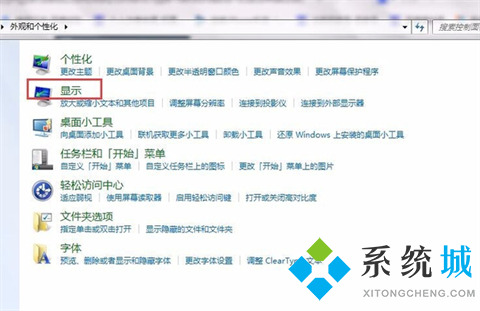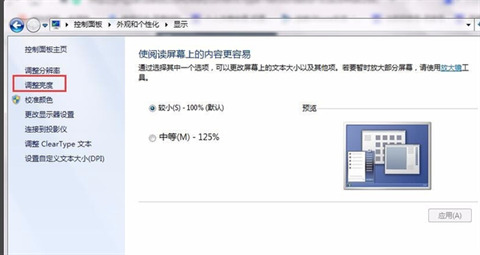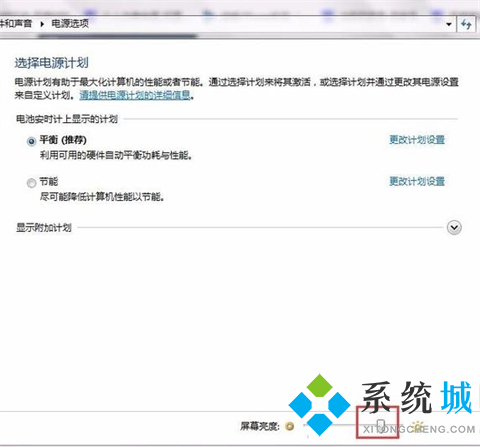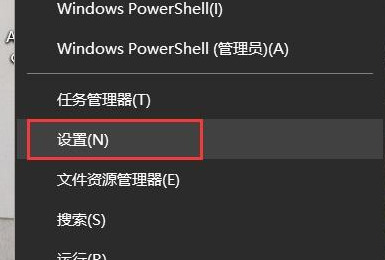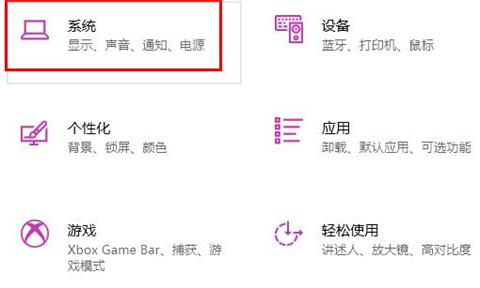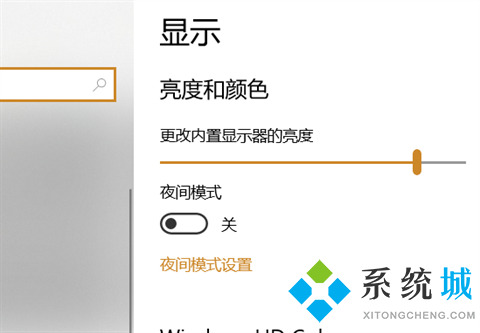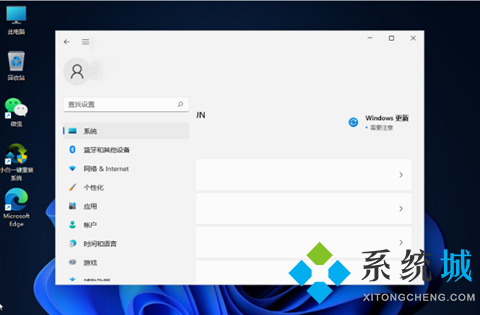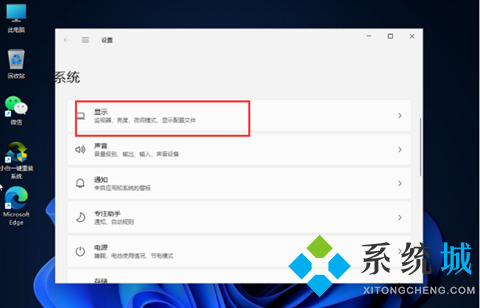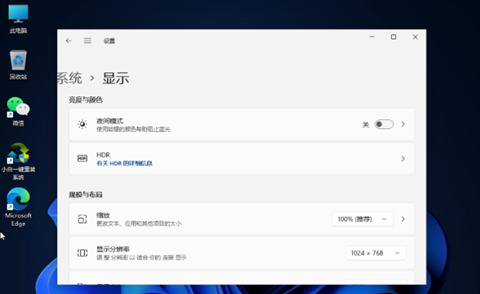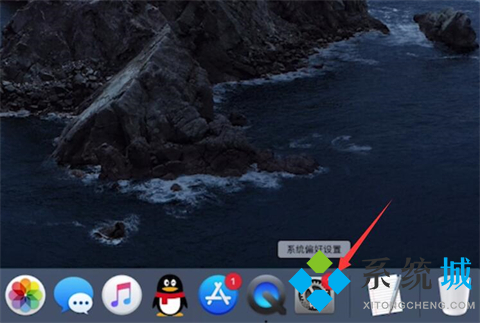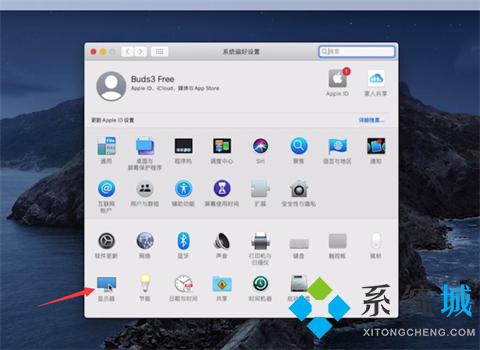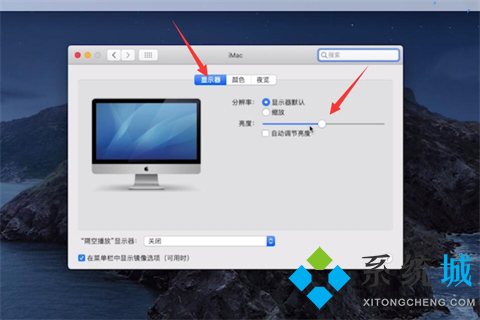电脑屏幕亮度怎么调(电脑调节屏幕亮度的方法)
时间:2022-12-31 11:56 来源:未知 作者:小泮 点击:载入中...次
电脑屏幕亮度怎么调?很多小伙伴在使用电脑的时候想要将电脑亮度调暗,对眼睛好一点,但是却不知道自己的电脑怎么调节亮度,现在在下就为大家带来史上最全的电脑调节屏幕亮度的方法,包含了win7、win10、win11、mac等常用系统,所有台式电脑和笔记本均可适用。
电脑屏幕亮度怎么调?win7系统: 1.单击电脑屏幕左下角的“开始菜单”,然后找到并点击进入控制面板,然后转到下一步;
2.在打开的控制面板界面中单击“外观和个性化”,进入下一步;
3.然后找到并单击“显示”选项以继续下一步;
4.找到显示的界面的左侧,然后单击“调整亮度”进入下一步;
5.此时,向左和向右滑动的工具栏将出现在界面的底部。您可以通过使用鼠标拉动工具栏来调整计算机屏幕的亮度。
win10系统: 1.鼠标右击电脑桌面左下角开始图标,再弹出的菜单中点击设置;
2.在弹出的Windows设置窗口中点击系统;
3.然后在显示选项中就可以调节电脑屏幕的亮度。
win11系统: 1.首先我们按组合键“win+”进入到系统设置页面,然后我们点击系统;
2.接着,点击右侧对应的“显示”选项;
3.然后,我们调节亮度等级即可。
Mac系统: 1.打开系统偏好设置,点击显示器;
2.进入显示器页面,找到亮度选项,拖动滑块调整亮度即可。
物理方法: 1.首先找到自己显示器上面的“menu”按键,点击一下;
2.然后可以上下调整,选择亮度,再按下“auto”; 3.此时就可以左右调整亮度了;
4.调整完了之后再次按“menu”按键即可退出。
(责任编辑:ku987小孩) |